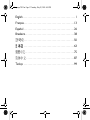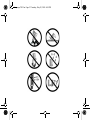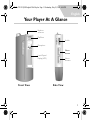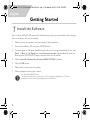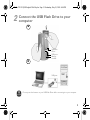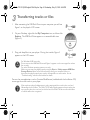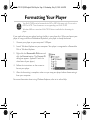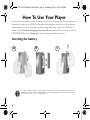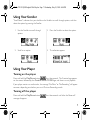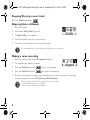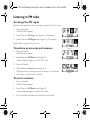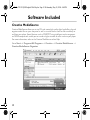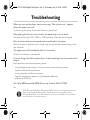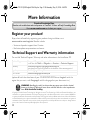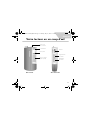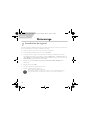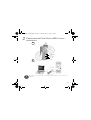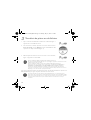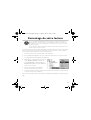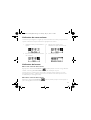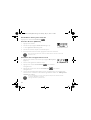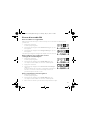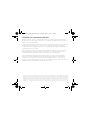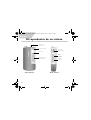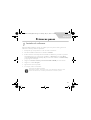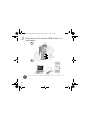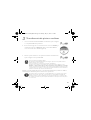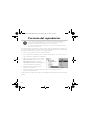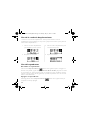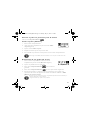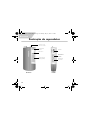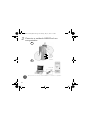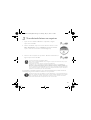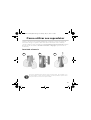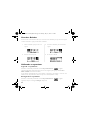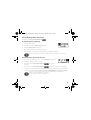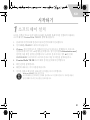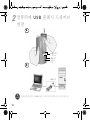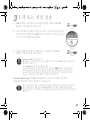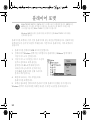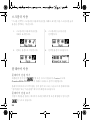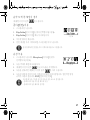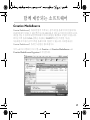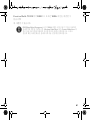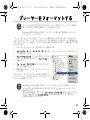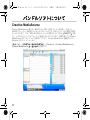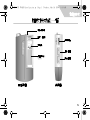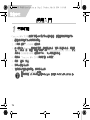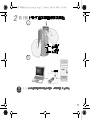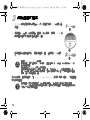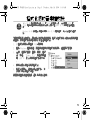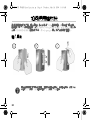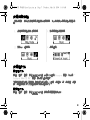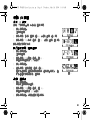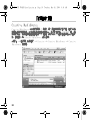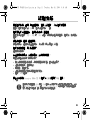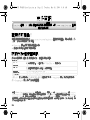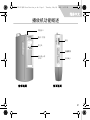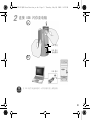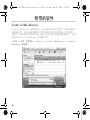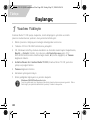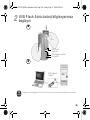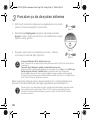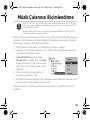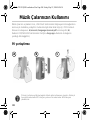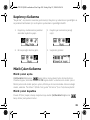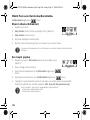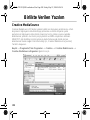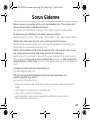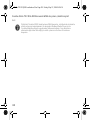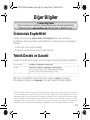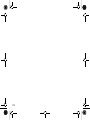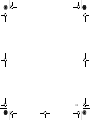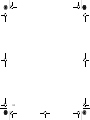Creative MUVO TX Kullanici rehberi
- Kategori
- MP3 / MP4 oynatıcılar
- Tip
- Kullanici rehberi
Sayfa yükleniyor...
Sayfa yükleniyor...
Sayfa yükleniyor...
Sayfa yükleniyor...
Sayfa yükleniyor...
Sayfa yükleniyor...
Sayfa yükleniyor...
Sayfa yükleniyor...
Sayfa yükleniyor...
Sayfa yükleniyor...
Sayfa yükleniyor...
Sayfa yükleniyor...
Sayfa yükleniyor...
Sayfa yükleniyor...
Sayfa yükleniyor...
Sayfa yükleniyor...
Sayfa yükleniyor...
Sayfa yükleniyor...
Sayfa yükleniyor...
Sayfa yükleniyor...
Sayfa yükleniyor...
Sayfa yükleniyor...
Sayfa yükleniyor...
Sayfa yükleniyor...
Sayfa yükleniyor...
Sayfa yükleniyor...
Sayfa yükleniyor...
Sayfa yükleniyor...
Sayfa yükleniyor...
Sayfa yükleniyor...
Sayfa yükleniyor...
Sayfa yükleniyor...
Sayfa yükleniyor...
Sayfa yükleniyor...
Sayfa yükleniyor...
Sayfa yükleniyor...
Sayfa yükleniyor...
Sayfa yükleniyor...
Sayfa yükleniyor...
Sayfa yükleniyor...
Sayfa yükleniyor...
Sayfa yükleniyor...
Sayfa yükleniyor...
Sayfa yükleniyor...
Sayfa yükleniyor...
Sayfa yükleniyor...
Sayfa yükleniyor...
Sayfa yükleniyor...
Sayfa yükleniyor...
Sayfa yükleniyor...
Sayfa yükleniyor...
Sayfa yükleniyor...
Sayfa yükleniyor...
Sayfa yükleniyor...
Sayfa yükleniyor...
Sayfa yükleniyor...
Sayfa yükleniyor...
Sayfa yükleniyor...
Sayfa yükleniyor...
Sayfa yükleniyor...
Sayfa yükleniyor...
Sayfa yükleniyor...
Sayfa yükleniyor...
Sayfa yükleniyor...
Sayfa yükleniyor...
Sayfa yükleniyor...
Sayfa yükleniyor...
Sayfa yükleniyor...
Sayfa yükleniyor...
Sayfa yükleniyor...
Sayfa yükleniyor...
Sayfa yükleniyor...
Sayfa yükleniyor...
Sayfa yükleniyor...
Sayfa yükleniyor...
Sayfa yükleniyor...
Sayfa yükleniyor...
Sayfa yükleniyor...
Sayfa yükleniyor...
Sayfa yükleniyor...
Sayfa yükleniyor...
Sayfa yükleniyor...
Sayfa yükleniyor...
Sayfa yükleniyor...
Sayfa yükleniyor...
Sayfa yükleniyor...
Sayfa yükleniyor...
Sayfa yükleniyor...
Sayfa yükleniyor...
Sayfa yükleniyor...
Sayfa yükleniyor...
Sayfa yükleniyor...
Sayfa yükleniyor...
Sayfa yükleniyor...
Sayfa yükleniyor...
Sayfa yükleniyor...
Sayfa yükleniyor...
Sayfa yükleniyor...
Sayfa yükleniyor...
Sayfa yükleniyor...
Sayfa yükleniyor...

99
Türkçe
Müzik Çalarınıza Genel Bakış
Likit Kristal
Ekran (LCD)
Çal/Duraklat
Mikrofon
Kaydırıcı
Ses Azaltma
Önden Görünüm Yandan Görünüm
Kulaklık
bağlantısı
Ses Artırma
MuVo TX FM QSB Localization 3.fm Page 99 Friday, May 21, 2004 9:42 AM

100
Türkçe
Başlangıç
1
1
Yazılımı Yükleyin
Creative MuVo TX FM parça oluşturma, müzik kitaplığınızı yönetme ve müzik
çalarınızı kullanmanıza yardımcı olan yazılımla birlikte gelir.
1. Müzik çalarınızın bilgisayarınıza bağlı olmadığından emin olun.
2. Yükleme CD’sini CD-ROM sürücüsüne yerleştirin.
3. CD, Windows AutoPlay modunu destekler ve otomatik olarak başlar. Başlatmazsa,
Başlat
→ Çalıştır’ı tıklatın. Aç kutusuna, d:\ctrun\ctrun.exe yazın (CD/
DVD-ROM sürücünüzün etiketine bağlı olarak, d:\ harfini değiştirin) ve Tamam
düğmesini tıklatın.
4. Install software for Creative MuVo TX FM (Creative MuVo TX FM yazılımını
yükle) seçeneğini tıklatın.
5. Tamam düğmesini tıklatın.
6. Ekrandaki yönergeleri izleyin.
7. İstem geldiğinde bilgisayarınızı yeniden başlatın.
Windows 2000/XP kullanıcıları için:
Yazılımı yüklemek için, bilgisayar yöneticisi olarak oturum açmanız gerekir. Daha
fazla bilgi için işletim sisteminizde çevrimiçi Yardım’a başvurun.
MuVo TX FM QSB Localization 3.fm Page 100 Friday, May 21, 2004 9:42 AM

101
2
2
USB Flash Sürücüsünü bilgisayarınıza
bağlayın
Bilgisayarınıza bağlarken USB Flash Sürücünüz üzerinde bulunan düğmelere basmayın.
USB bağlantı
noktası
Pil modülü
USB bağlantı noktası
USB Flash
Sürücüsü
a
b
MuVo TX FM QSB Localization 3.fm Page 101 Friday, May 21, 2004 9:42 AM

102
3
3
Parçaları ya da dosyaları aktarma
1. USB Flash Sürücüsünü bilgisayarınıza bağladıktan sonra müzik
çaların LCD ekranında Şekil 1’i görürsünüz.
2. Masaüstünde Bilgisayarım simgesini sağ tıklatıp ardından
Araştır’ı tıklatın. USB Flash Sürücüsü, çıkartılabilir disk simgesi
(Şekil 2) olarak görünür.
3. Dosyaları müzik çalarınıza sürükleyin ve bırakın. Aktarım
sırasında LCD ekranda Şekil 3 görünür.
Müzik çalarınızda müzik parçalarını düzenleyebilmek için, Creative MediaSource
(kurulum CD’sinde bulabilirsiniz) gibi diğer uygulamaları da kullanabilirsiniz.
Yalnızca Windows 98 SE kullanıcıları için:
Şekil 1 ekranda en az beş saniye tekrar görünene kadar USB Flash Sürücüsünü
çıkarmayın.
Yalnızca diğer Windows işletim sistemi kullanıcıları için:
Müzik çalarınızın bilgisayarla bağlantısını kesmeden önce, Çıkar ya da USB Yığın
Bellek Aygıtını Güvenli Şekilde Çıkar seçeneklerinden birini kullanarak
durdurduğunuzdan emin olun. Aygıtın bağlantısı doğru şekilde kesilmediğinde
dosyalar ya da müzik parçalarında bozulmalar olabilir. Ayrıntılar için, kitapçıkta yer
alan “Sorun Giderme” bölümüne gözatın.
Parçalar önce ana düzeydeki parçalar, ardından da klasörlerdeki parçalar olmak
üzere alfanümerik sırada çalınır. MuVo TX FM, yalnızca ana düzeyde veya
klasörün ilk düzeyindeki desteklenen parçaları çalar. Alt klasörlerde bulunan
parçalar tanınmaz.
Şekil 1
Şekil 2
Şekil 3
MuVo TX FM QSB Localization 3.fm Page 102 Friday, May 21, 2004 9:42 AM

103
Müzik Çalarınızı Biçimlendirme
Müzik çalarınızı biçimlendirmeniz gerekirse, önce müzik çalarınızda bulunan dosyaları
yedekleyin. Müzik çalarınızı biçimlendirdiğinizde tüm şarkılar ve dosyalar silinecektir.
Müzik çalar, varsayılan olarak biçimlendirilmiştir.
1. Müzik çalarınızı bilgisayarınızın USB bağlantı noktasına bağlayın.
2. Bilgisayarınızda Windows Explorer’ı açın. Müzik çalarınız, Windows Explorer’da
Çıkarılabilir Disk olarak algılanır.
3. Çıkarılabilir Disk simgesini tıklatıp
Biçimlendir seçeneğini tıklatın. Format
F:\ iletişim kutusu açılır (F:\ harfini müzik
çalarınızın sürücü etiketine bağlı olarak
değiştirin).
4. Müzik çalarınızı biçimlendirmek için
ekrandaki yönergeleri izleyin.
5. Biçimlendirme tamamlandıktan sonra, bilgisayarınızla bağlantısını kesmeden önce
müzik çalarınızı durdurduğunuzdan emin olun.
Windows Explorer’ı kullanma hakkında daha fazla bilgi için, çevrimiçi Yardım’dan
yararlanın.
MuVo TX FM, FAT veya FAT16 dosya sisteminde biçimlendirilmelidir. FAT32 veya
NTFS’yi seçmeyin. İşletim sisteminizde bu seçenekler varsa, bu biçimler MuVo TX
FM tarafından tanınmaz.
Windows 98SE kullanıcılarının, oynatıcıyı biçimlendirmeden önce MuVo TX FM
sürücülerini yüklemiş olmaları gerekir.
MuVo TX FM QSB Localization 3.fm Page 103 Friday, May 21, 2004 9:42 AM

104
Müzik Çalarınızın Kullanımı
Müzik çalarınızı açmadan önce, USB Flash Sürücünüzün bilgisayarınızla bağlantısını
kesin ve pil modülüne yerleştirin. Kullanımla ilgili daha fazla bilgi için, PDF Kullanım
Kılavuzu’na başvurun. d:\manual\<language>\manual.pdf konumu gidin (d:\
ifadesini CD\DVD-ROM sürücünüzün harfiyle <language> ifadesini de belgenin
yazıldığı dille değiştirin).
Pil yerleştirme
Pil ömrü, kullanılan pil türüne bağlıdır. Alkalin piller kullanmanızı öneririz. Alkalin pil
ile on dört saate kadar MP3 dosyası ya da on bir saate kadar .WMA dosyası
çalabilirsiniz.
a
b
c
MuVo TX FM QSB Localization 3.fm Page 104 Friday, May 21, 2004 9:42 AM

105
Kaydırıcıyı Kullanma
"Kaydırma", seçenekler arasında gezinmek için Kaydırıcıyı kullanmanız gerektiğini ve
seçenekleri belirlemek için ise Kaydırıcıya basmanız gerektiğini belirtir.
Müzik Çaları Kullanma
Müzik çaları açma
Çal/Duraklat düğmesine basıp birkaç saniye basılı tutun. Ekranda önce
Creative logosu, ardından MuVo TX FM logosu belirir ve daha sonra müzik çalınır.
Müzik çalarınızda müzik parçası yoksa, Müzik ya da Ses modunda olmanıza bağlı
olarak, ekranda "No Music" (Müzik Yok) ya da "No Voice" (Ses Yok) mesajı belirir.
Müzik çaları kapatma
Power off (Güç kapalı) mesajı kayboluncaya kadar Çal/Duraklat düğmesine
basıp birkaç saniye basılı tutun.
1. Kaydırıcıyı kullanarak seçenekler
arasında kaydırma yapın.
3. Kaydırıcıya basarak seçeneği
seçin.
2. Bir seçeneğin üzerine gelin. 4. Seçiminiz görünür.
MuVo TX FM QSB Localization 3.fm Page 105 Friday, May 21, 2004 9:42 AM

106
Müzik Parçasını Durdurma/Duraklatma
Çal/Duraklat düğmesine basın.
Klasör atlama (Albümler)
1. Kaydırıcıya basın.
2. Skip Folder (Klasör Atla) seçeneğini seçin (Şekil 4).
3. Skip Folder menüsü açılır.
4. Geçmek istediğiniz klasöre gidin.
5. Normal çalma moduna geçmek için Kaydırıcıya yeniden basın.
Ses kaydı yapma
1. Kaydırıcıya basın. Microphone (Kayıt) seçeneğini seçin
(Şekil 5).
2. Kayıt çubuğu ekranda belirir.
3. Kayıt işlemini başlatmak için Çal/Duraklat düğmesine
basın.
4. Kayıt işlemini durdurmak için Çal/Duraklat düğmesine basın.
5. Yaptığınız kayda otomatik olarak bir ad atanır ve müzik çalarınıza kaydedilir.
Kullanılan adlandırma yöntemi şöyledir: VOC [Geçerli Dosya Numarası]
Gezinmeyi kolaylaştırmak için, albümlerinizi ana dizin altında klasörler halinde
saklayın.
Kayıt yaparken, kayıt süresi aşağıdakilere göre belirlenir:
- müzik çalarınızdaki bellek alanı.
- müzik çalarınızdaki pil gücü.
Şekil 4
Şekil 5
MuVo TX FM QSB Localization 3.fm Page 106 Friday, May 21, 2004 9:42 AM

107
FM radyo dinleme
FM bölgesini değiştirme
İlk defa istasyon ararken, aşağıdakileri yapın.
1. Kaydırıcıya basın.
Ana Menü görüntülenir.
2. Kaydırıcıyla Ayarlar simgesini (Şekil 6) seçin. Bir liste görüntülenir.
3. Kaydırıcıyla FM Bölgesi simgesini (Şekil 7) seçin.
Bir liste görüntülenir. Bir liste görüntülenir.
Kaydırıcıyla bulunduğunuz bölgeyi seçin.
Otomatik arama ve otomatik kayıt
1. Kaydırıcıya basın.
Ana Menü görüntülenir.
2. Kaydırıcıyla FM Radyo simgesini (Şekil 8) seçin.
LCD ekranda radyo frekansı görüntülenir.
3. Kaydırıcıya basın.
4. Kaydırıcıyla Otomatik Ara simgesini (Şekil 9) seçin.
Oynatıcı kanalları tarar ve bulduğu kanalları kaydeder.
Otomatik arama işleminin sonunda, ilk bulduğu kanalı
çalar.
Kanal seçme
1. Kaydırıcıya basın.
Ana Menü görüntülenir.
2. Kaydırıcıyla FM Radyo simgesini (Şekil 8) seçin.
LCD ekranda radyo frekansı görüntülenir.
3. İstediğiniz önceden ayarlanmış kanalı seçmek için Kaydırıcıyı kullanın.
Şekil 6
Şekil 7
Şekil 8
Şekil 9
MuVo TX FM QSB Localization 3.fm Page 107 Friday, May 21, 2004 9:42 AM

108
Birlikte Verilen Yazılım
Creative MediaSource
Creative MediaSource CD’lerden yüksek kaliteli ses dosyaları yaratmanıza, ortam
dosyalarını bilgisayarınızda düzenleyip çalmanıza ve müzik dosyaları ya da
parçalarınızı bilgisayarınızdan müzik çalarınıza her iki yönde sorunsuz şekilde
aktarmanıza yardımcı olur. Akıllı parça yönetimi ve WMA sıkıştırması kullanan
SMARTFIT gibi özellikler, müzik çalarınıza daha fazla sayıda müzik parçası
aktarmanıza olanak sağlar. Daha fazla bilgi için, Creative MediaSource çevrimiçi
Yardım’a başvurun.
Başlat
→ Programlar/Tüm Programlar → Creative → Creative MediaSource →
Creative MediaSource Organizer öğelerini seçin.
MuVo TX FM QSB Localization 3.fm Page 108 Friday, May 21, 2004 9:42 AM

109
Sorun Giderme
Müzik çalarınızı açtığınızda, müzik çalar kapanmadan önce “File system error”
(Dosya sistemi hatası) hata mesajı beliriyor.
Müzik çalarınızı biçimlendirmeyi deneyin. Bkz: “Müzik Çalarınızı Biçimlendirme”
İlk birkaç parçayı çaldıktan sonra müzik çalar parça atlıyor.
Müzik çalar yalnızca .MP3, .WMA ya da .WAV kayıtlarını çalar. Diğer dosyalar atlanır.
Müzik çalara aktarırken dosyalar ya da müzik parçaları bozuluyor.
Aktarma işlemi tamamlandıktan sonra, bilgisayarınızla bağlantısını kesmeden önce
müzik çalarınızı durdurduğunuzdan emin olun.
Müzik çalarınızı Windows 98 SE’de durdurmak için, LCD ekranda Şekil 1 en az
beş saniye görünene kadar USB Flash Sürücüsünü çıkarmayın.
Müzik çalarınızı Windows 2000, Windows Me ya da Windows XP’de durdurmak için,
görev çubuğunda Donanımı Güvenli Şekilde Çıkar simgesini ve USB Yığın Bellek
Aygıtını Güvenli Şekilde Çıkar’ı tıklatın ve istendiğinde müzik çalarınızın bağlantısını
kesin.
Açıldığında müzik çalarınız hemen kapanıyor.
Pilin bitmediğinden emin olun.
Pili çok sık değiştirmem gerekiyor. Daha uzun süre dayanması için
yapabileceğim bir şey var mı?
Bazı işlemler pil tüketimini artırır:
• daha uzun arka plan ışığı sönme süresi Daha kısa sönme süresi pilden tasarruf
sağlar.
• hızlı ileri/geri sarma işlevlerinin sık kullanılması.
• müzik çaları çok fazla açma/kapama
• pasif hoparlörlerin ya da yüksek kapasiteli kulaklıkların sık kullanılması.
• WMA dosyalarının çalınması.
MuVo TX FM QSB Localization 3.fm Page 109 Friday, May 21, 2004 9:42 AM

110
Creative MuVo TX FM’de DRM korumalı WMA dosyaları çalabilir miyim?
Evet.
Dijital Hak Yönetim (DRM) kodu bulunan WMA dosyaları, sürükle bırak yöntemi ile
müzik çalarınıza kopyalanamaz. Bu dosyaları Windows Media Player ya da
Creative MediaSource gibi uygulamaları kullanarak aktarın. Ses dosyalarını
aktarmakla ilgili daha fazla bilgi için müzik çalarınızın Kullanıcı Kılavuzuna
başvurun.
MuVo TX FM QSB Localization 3.fm Page 110 Friday, May 21, 2004 9:42 AM

111
Diğer Bilgiler
Ürününüzü Kaydettirin!
Yükleme sırasında veya www.creative.com/register adresinden ürününüzü
kaydettirerek, birçok avantajdan yararlanabilirsiniz. Avantajlar arasında aşağıdakiler
sayılabilir:
• Creative’den servis ve ürün desteği
• Promosyon ve etkinliklerde size özel güncellemeler.
Teknik Destek ve Garanti
Kurulum CD’sinde Teknik Destek, Garanti ve diğer konularla ilgili bilgiler bulabilirsiniz.
(d:\ harfini CD-ROM/DVD-ROM sürücünüzün harfiyle, <region> seçeneğini
bulunduğunuz bölgeyle ve <language> seçeneğini belgenizin diliyle değiştirin)
Teknik Destek d:\support\<language>\support.pdf
Garanti d:\warranty\<region>\<language> \warranty.pdf
Garanti süresi boyunca lütfen Satış Belgenizi saklayın.
Bu ürünün Türkiye`deki garanti süresi 2 yıldır.
Kullanici Kilavuzu d:\manual\<language>\manual.pdf
Creative Bilgi Taban
Teknik sorunlarınızı Creative’in 24 saat hizmet veren otomatik yardımlı Bilgi
Tabanında çözün. www.creative.com adresine gidin ve bölgenizi seçin.
Telif Hakkı © 2004 Creative Technology Ltd. Tüm hakları saklıdır. Creative logosu ve MuVo kayıtlı ticari markalardı
r
ve Creative MediaSource Creative Technology Ltd.’in Birleşik Devletler ve/veya diğer ülkelerdeki kayıtlı ticar
i
markalarıdır. NOMAD, Aonix'in bir kayıtlı ticari markasıdır ve lisansla Creative Technology Ltd. ve/veya onun bağl
ı
şirketleri tarafından kullanılmaktadır. Microsoft, Windows ve Windows logosu, Microsoft Corporation’un tescill
i
markalarıdır. Diğer tüm ürünler ilgili hak sahiplerinin ticari ya da kayıtlı ticari markalarıdır ve bu şekilde kabu
l
edilmektedir. Tüm özellikler önceden bildirilmeksizin değiştirilebilir. İçerik, resimde görülenden farklı olabilir.
MuVo TX FM QSB Localization 3.fm Page 111 Friday, May 21, 2004 9:42 AM
Sayfa yükleniyor...
Sayfa yükleniyor...
Sayfa yükleniyor...
Sayfa yükleniyor...
-
 1
1
-
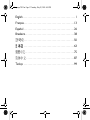 2
2
-
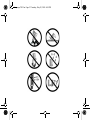 3
3
-
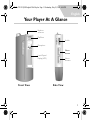 4
4
-
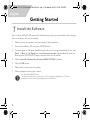 5
5
-
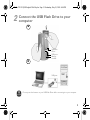 6
6
-
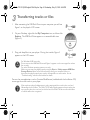 7
7
-
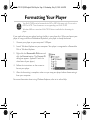 8
8
-
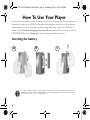 9
9
-
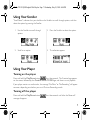 10
10
-
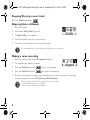 11
11
-
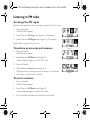 12
12
-
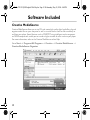 13
13
-
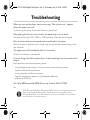 14
14
-
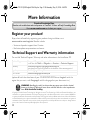 15
15
-
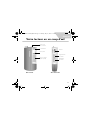 16
16
-
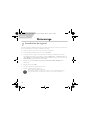 17
17
-
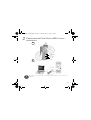 18
18
-
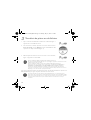 19
19
-
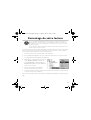 20
20
-
 21
21
-
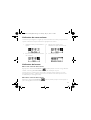 22
22
-
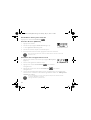 23
23
-
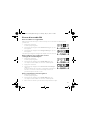 24
24
-
 25
25
-
 26
26
-
 27
27
-
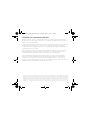 28
28
-
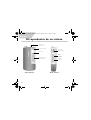 29
29
-
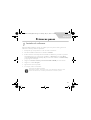 30
30
-
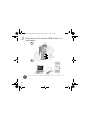 31
31
-
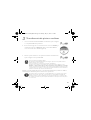 32
32
-
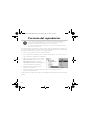 33
33
-
 34
34
-
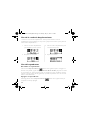 35
35
-
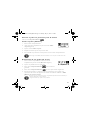 36
36
-
 37
37
-
 38
38
-
 39
39
-
 40
40
-
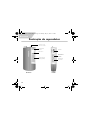 41
41
-
 42
42
-
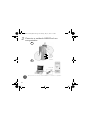 43
43
-
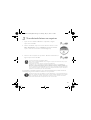 44
44
-
 45
45
-
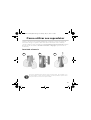 46
46
-
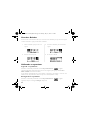 47
47
-
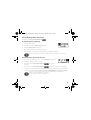 48
48
-
 49
49
-
 50
50
-
 51
51
-
 52
52
-
 53
53
-
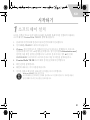 54
54
-
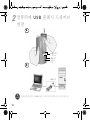 55
55
-
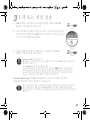 56
56
-
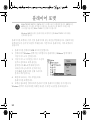 57
57
-
 58
58
-
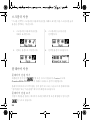 59
59
-
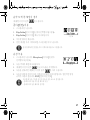 60
60
-
 61
61
-
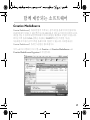 62
62
-
 63
63
-
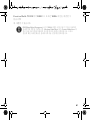 64
64
-
 65
65
-
 66
66
-
 67
67
-
 68
68
-
 69
69
-
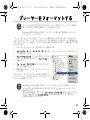 70
70
-
 71
71
-
 72
72
-
 73
73
-
 74
74
-
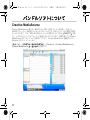 75
75
-
 76
76
-
 77
77
-
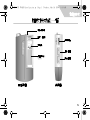 78
78
-
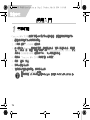 79
79
-
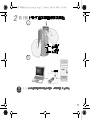 80
80
-
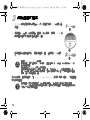 81
81
-
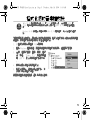 82
82
-
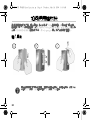 83
83
-
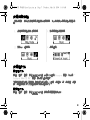 84
84
-
 85
85
-
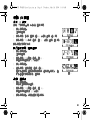 86
86
-
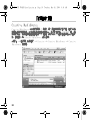 87
87
-
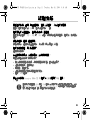 88
88
-
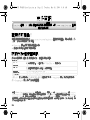 89
89
-
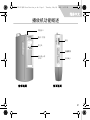 90
90
-
 91
91
-
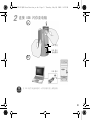 92
92
-
 93
93
-
 94
94
-
 95
95
-
 96
96
-
 97
97
-
 98
98
-
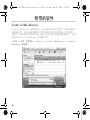 99
99
-
 100
100
-
 101
101
-
 102
102
-
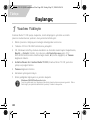 103
103
-
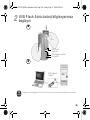 104
104
-
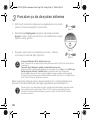 105
105
-
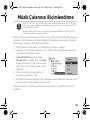 106
106
-
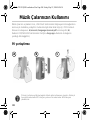 107
107
-
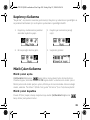 108
108
-
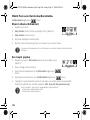 109
109
-
 110
110
-
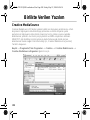 111
111
-
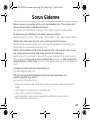 112
112
-
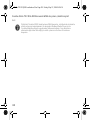 113
113
-
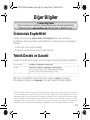 114
114
-
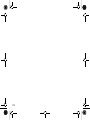 115
115
-
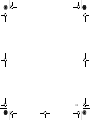 116
116
-
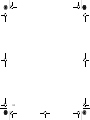 117
117
-
 118
118
Creative MUVO TX Kullanici rehberi
- Kategori
- MP3 / MP4 oynatıcılar
- Tip
- Kullanici rehberi
diğer dillerde
- español: Creative MUVO TX Guía del usuario
- français: Creative MUVO TX Mode d'emploi
- 日本語: Creative MUVO TX ユーザーガイド
- português: Creative MUVO TX Guia de usuario
- English: Creative MUVO TX User guide
İlgili makaleler
-
Creative Zen Touch QSB Kullanici rehberi
-
Creative MuVo 2 FM El kitabı
-
Creative Zen Neeon Series Kullanım kılavuzu
-
Creative Labs MuVo V200 Kullanım kılavuzu
-
Creative Zen Portable Media Center Hızlı başlangıç Kılavuzu
-
Creative Zen Vision W Hızlı başlangıç Kılavuzu
-
Creative Live! Cam Chat IM VF0530 Kullanım kılavuzu
-
Creative WC LIVE! Hızlı başlangıç Kılavuzu
-
Creative ZEN VISION-M - Kullanım kılavuzu
-
Creative NOMAD Muvo Hızlı başlangıç Kılavuzu